
Defraggler это полностью бесплатная программка для улучшения работы жесткого диска, в некотором смысле можно сказать, что она ускоряет жесткий диск. Что делает Defraggler? Он просто приводит ваши файлы в порядок (другими словами консолидацию данных), за счет чего и увеличивается скорость работы диска, то есть в целом Windows запускаются немного быстрее как и программы в ней (а в некоторых случаях намного быстрее!). Этот процесс и называется дефрагментацией.
Многие пользователи интересуются — что это за программа, Defraggler? И правильно делают, что интересуются, если вы один из них, то очень советую обратить внимание на эту прогу и не пройти мимо! Возможно, что вы не знакомы с таким понятием как дефрагментация, и поверьте, что очень зря. Вполне возможно, что вы, как обычный пользователь, используете своей ПК для отдыха и у вас на нем хранится много фильмов, музыки, разного софта. И скорее всего это занимает приличный обьем места на диске, то есть эффект от Defraggler в вашем случае будет заметен прилично.
Дефрагментация диска. Программа Defraggler
Программа была разработала еще в 2007 году, но развивается до сих пор, поддерживает все популярные файловые системы (NTFS, FAT32, exFAT) и все версии Windows, начиная от XP. Есть также платная версия с расширенной поддержкой, самостоятельным обновлением.
Основные фишки Defraggler:
- создание пустых областей для уменьшения дефрагментации;
- быстрее в отличи от аналогов;
- оптимизация свободного места на диске;
- удобный планировщик;
- визуальное представление процесса в виде ячеек разного цвета;
- есть портативная версия;
Загрузить можно на официальном сайте, для этого просто нажмите на Free Download:

Установка программы обычная, нужно выбрать русский язык:

Потом нажимаем Далее, будут некоторые опции стандартные при установке:

А вот в следующем окне вас ждет сюрприз, а именно установка браузера Google Chrome, поэтому если он вам не нужен — обязательно снимите галочку:

Установка проходит очень быстро, буквально за пару секунд и Defraggler установлен.

Запустить дефрагментатор Defraggler можно или же запустить ярлык на рабочем столе, или, он сам запустится после установки (если только в мастере не снять галочку).
Сразу же после запуска, Defraggler постарается проверить наличие новой версии. Внешний вид программы приятен, ничем не перегружен — в верхней части ваши диски, потом идет визуальное отображение состояния в виде цветных ячеек (чтобы узнать какой цвет что означает, перейдите на вкладку Карта диска), после которых уже вкладки с разной интересной информацией.
Дефрагментация диска — нужна ли?

Есть много полезных опций, о них писать не буду, так как разобраться в них не сложно, могу сказать одно — стоит попробовать. Если в верхнем меню нажать Настройка и выбрать Расписание, то можно настроить автоматическую дефрагментацию:

Я лично рекомендую проводить дефрагментацию до загрузки Windows, тогда программа наведет порядок полностью во всех файлах, даже системных. При этом процесс дефрагментации будет долгим только при первом запуске, при повторных, дефрагментатор будет работать только с теми файлами, которые фрагментированы!
Чтобы запустить процесс дефрагментации, нажмите на эту кнопку, при этом есть два варианта: как обычная, так и быстрая:

На этом все, я думаю что программа Defraggler хорошая и годная на замену встроенного дефрагментатора Windows, тем более что она бесплатная и не нагружает ПК.
Источник: virtmachine.ru
Defraggler что это за программа Дефрагментация жестких дисков на компьютере
Defraggler что это за программа? В статье рассмотрим, как работать с данной программой. Она имеет инструменты для дефрагментации дисков, которые помогут увеличить работоспособность компьютера.
Содержание скрыть
Defraggler что это за программа
Здравствуйте, читатели! Что такое Defraggler? Данная утилита предназначена проводить дефрагментацию жестких дисков. Утилита была создана в 2007 году, компанией разработчиком «Piriform Limited». В функционал программы входят простые для этого инструменты.
Кроме того, программа распространяется в Интернете бесплатно и может работать в любых OC Windows.
Чтобы пользоваться утилитой Дефраглер, нужно скачать и установить ее на компьютер. Далее дело остается за малым – выбираете жесткий диск и проводите дефрагментацию. Так будет выглядит установленная программа на компьютере (скрин 1).

Далее будет показано на практике, как использовать программу Deflaggler.
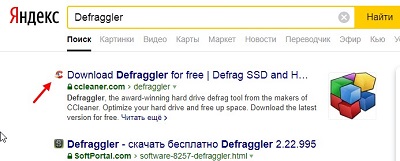
В поиске будет показан сайт программы Defraggler. Переходите на первый ресурс и нажимаете кнопку – «Download free version» (скрин 3).
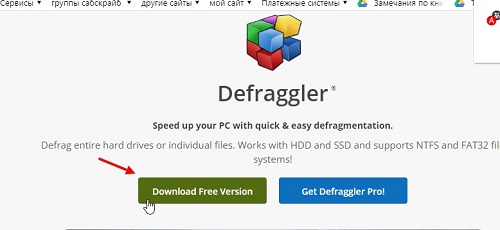
Далее страница опустится вниз и нажмите еще одну кнопку «Free Download». К сожалению сайт так устроен, что нужно будет нажать еще раз Download, чтобы программа загрузилась на компьютер.
Устанавливается Дефрагглер просто. Нажмите на значок установщика далее «Установить», чтобы утилита установилась на компьютер (скрин 4).
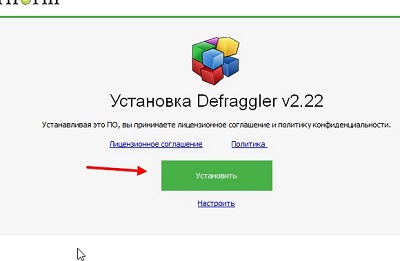
Это делается в считанные секунды.
Как пользоваться Defraggler
Когда программу запустите на компьютере, на панели утилиты у вас будет два инструмента: Анализ и Дефрагментация. Первая функция позволяет проанализировать жесткие диски, чтобы проверить наличие фрагментированных файлов. Можете не проводить анализ дисков, это не обязательно условие. Второй инструмент делает быструю и полную дефрагментацию.
Итак, чтобы использовать Defraggler, кликните левой кнопки мыши по диску, который нужно дефрагментировать, например, диск /C. После чего в разделе дефрагментации установите значение «Быстрая дефрагментация» и пойдет процесс (скрин 5).
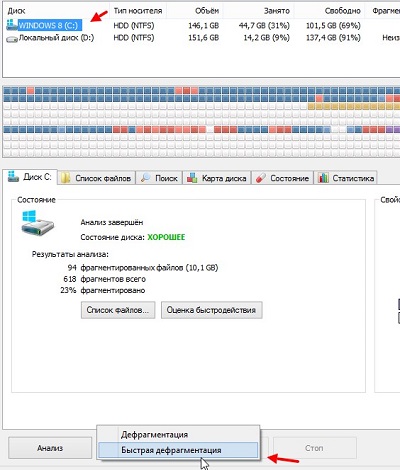
Дождитесь окончания процесса – там будет показано 100%, когда дефрагментация закончится.
Таким образом можно оптимизировать другие диски, которые есть на вашем компьютере.
Коротко о главном: что такое дефрагментация жестких дисков
В заключении статьи расскажу о дефрагментации. Рассмотрим жизненный пример, чтобы вы понимали, что это такое.
Допустим вы пришли в библиотеку за книгой, которую нужно прочесть, например, для дипломной, научной работы. После захода в библиотеку вы увидели хаос – книги разбросаны, еще не расставлены по полкам. В таком случае можно найти книгу, но это займет много времени. Если бы книги были разложены по полкам, вы бы нашли быстро то, что вам нужно.
Почти тоже самое обстоит с дефрагментацией. При работе за компьютером, файлы разбрасываются по отдельным секторам жесткого диска и чтобы считывать информацию, жесткий диск тратит время на поиск файлов. По другому этот процесс можно назвать фрагментацией. А дефрагментация, помогает упорядочить файлы, чтобы жесткий диск успешно работал и не тормозил компьютер.
Заключение
Надеюсь в статье ответили на вопрос, Defraggler что это за программа? Кроме того, мы использовали программу и рассмотрели на примере термин дефрагментация. Как видите, здесь все просто. Вам ничего не нужно придумывать и искать, можете смело пользоваться такими программами, как Дефлагглер.
Удачи вам читатели!
С уважением, Сергей Ёлчев.
Читайте полезные статьи на блоге:
Источник: www.sergey-computers.ru
Defraggler 2.21.993
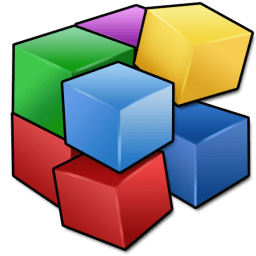
Как известно, файловая система компьютера подвержена фрагментации. Это явление вызвано тем, что файлы при записи на компьютер могут физически быть разделенными на несколько долей, и размещаться в разных частях жесткого диска. Особенно сильная фрагментация файлов на дисках, в которых часто перезаписывались данные.
Это явление негативно сказывается как на работе отдельных программ, так и системы в целом, из-за того, что компьютеру приходится использовать дополнительные ресурсы для поиска и обработки отдельных фрагментов файлов. Для того, чтобы свести этот негативный фактор к минимуму, рекомендуется периодически проводить дефрагментацию разделов жесткого диска специальными утилитами. Одной из таких программ является Дефраглер.
Бесплатное приложение Defraggler является продуктом известной британской компании Piriform, которая также выпускает популярную утилиту CCleaner. Несмотря на то, что в операционную систему Windows встроен собственный дефрагментатор, Дефраглер пользуется большой популярностью у пользователей. Это обусловлено тем, что, в отличие от стандартного инструмента, он выполняет процедуру быстрее, и имеет ряд дополнительных возможностей, в частности может проводить дефрагментацию не только разделов жесткого диска в целом, но и отдельно выбранных файлов.
Анализ состояния диска
В целом, программа Defraggler выполняет две основные функции: анализ состояния диска и его дефрагментацию.
При анализе диска, программа оценивает, насколько диск фрагментирован. Она выявляет разделенные на части файлы, и находит все их элементы.
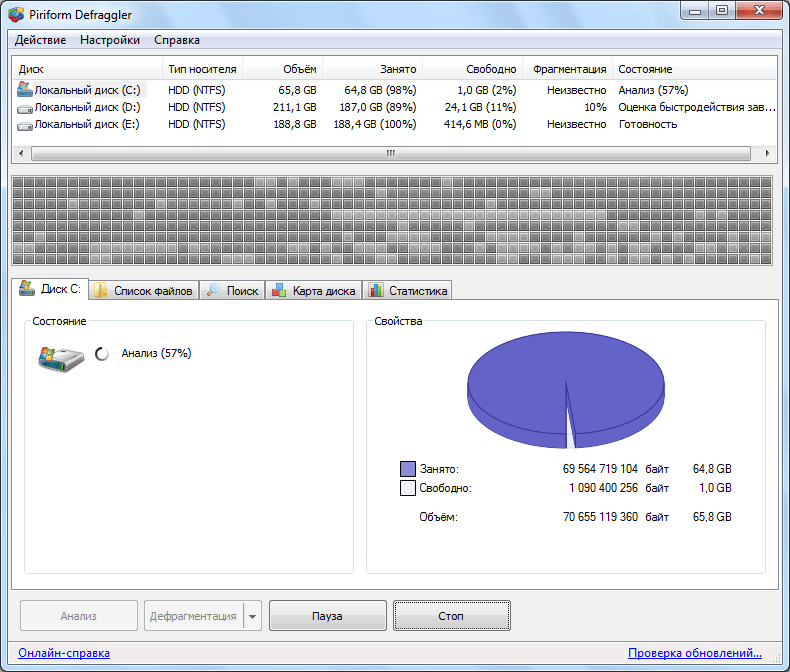
Данные анализа представляются пользователю в подробном виде, чтобы он мог оценить, требуется диску дефрагментация или нет.
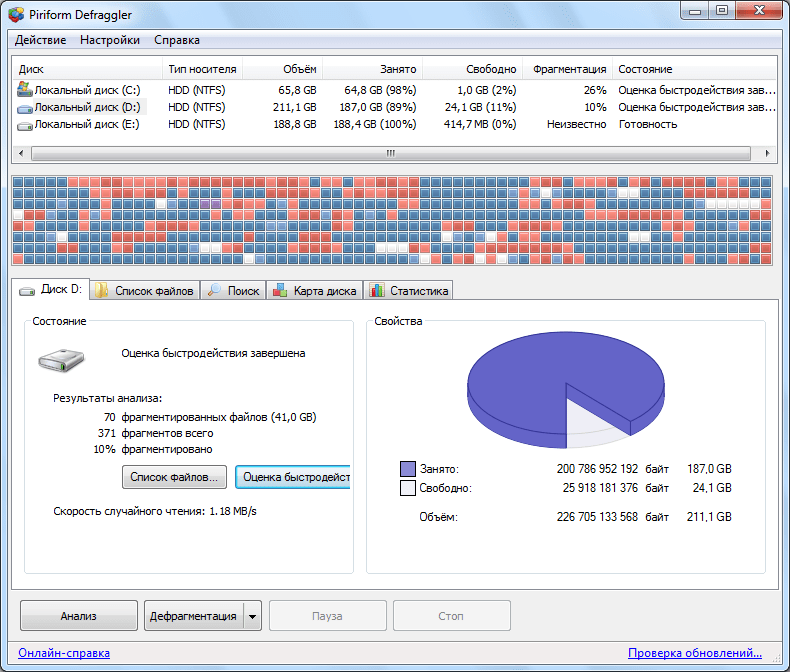
Дефрагментация диска
Второй функцией программы является дефрагментация разделов жесткого диска. Эта процедура запускается в том случае, если пользователь на основании анализа решил, что диск слишком фрагментирован.
В процессе дефрагментации, отдельные разрозненные части фалов упорядочиваются.
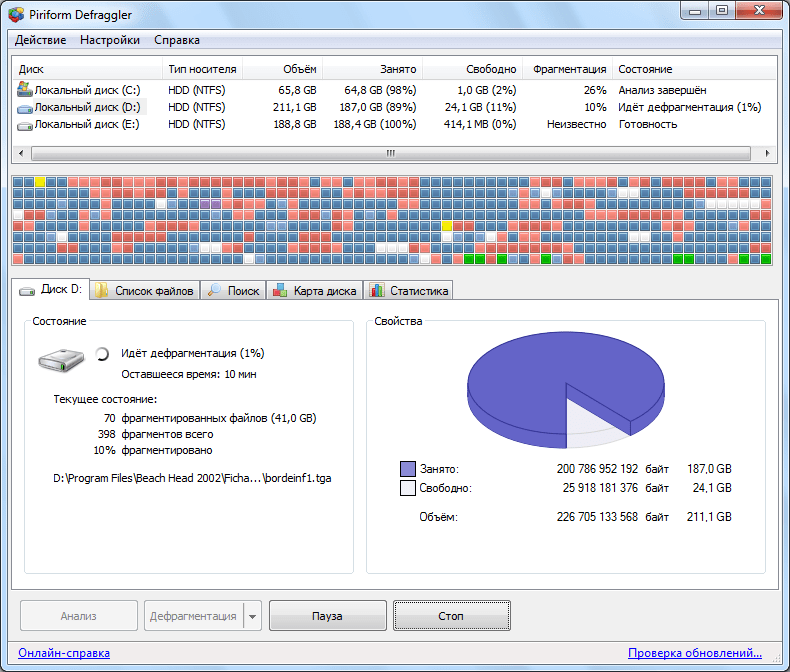
Нужно заметить, что не всегда можно провести эффективную дефрагментацию диска. На фрагментированных жестких дисках, заполненных практически полностью информацией, она затруднена тем, что части файлов труднее «перетасовывать», а иногда вообще невозможно, если диск полностью занят. Таким образом, чем меньше загружена ёмкость диска, тем эффективнее будет дефрагментация.
В программе Defraggler существует два варианта дефрагментации: обычная и быстрая. При быстрой дефрагментации процесс протекает значительно быстрее, но результат не такой качественный, как при обычной дефрагментации, ведь процедура выполняется не так тщательно, и не учитывает фрагментацию файлов внутри себя. Поэтому быструю дефрагментацию рекомендуется применять только тогда, когда вы испытываете дефицит во времени. В остальных случаях отдавайте предпочтение обычному сценарию дефрагментации. В общем, процедура может занять несколько часов.
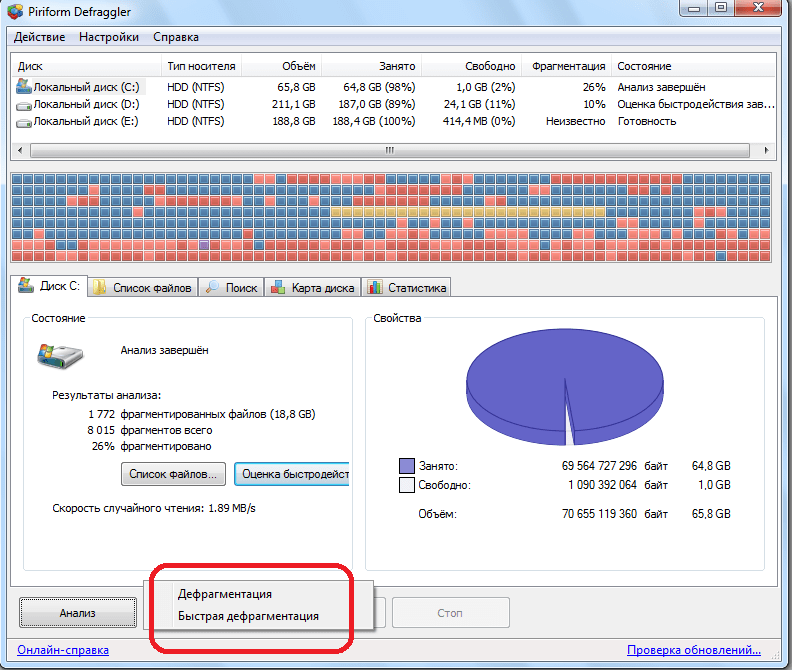
Кроме того, существует возможность дефрагментации отдельных файлов и свободного места на диске.
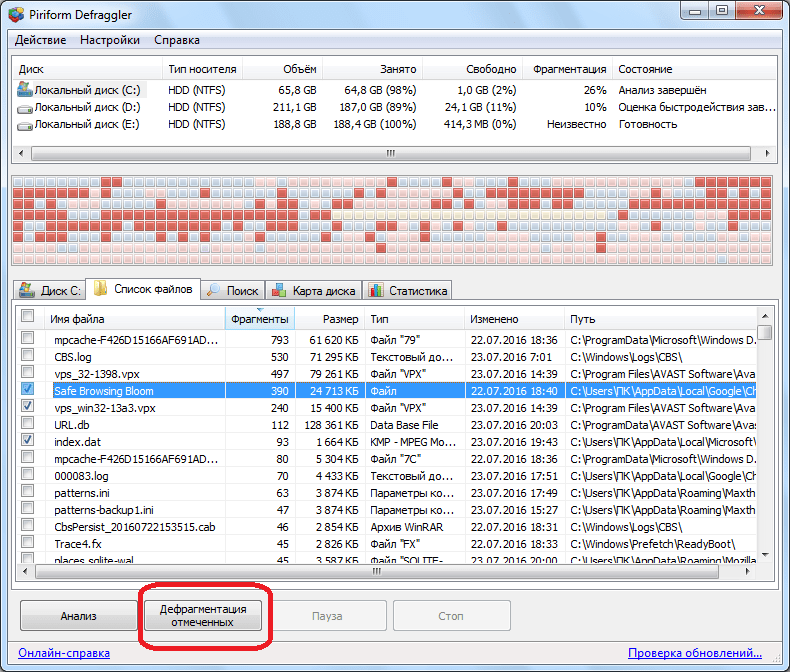
Планировщик
В утилиту Defraggler встроен собственный планировщик задач. При его помощи можно запланировать наперед проведение дефрагментации диска, например, когда хозяин компьютера будет отсутствовать дома, или сделать данную процедуру периодической. Тут же можно настроить тип производимой дефрагментации.
Также, в настройках программы можно запланировать процедуру дефрагментации при загрузке компьютера.
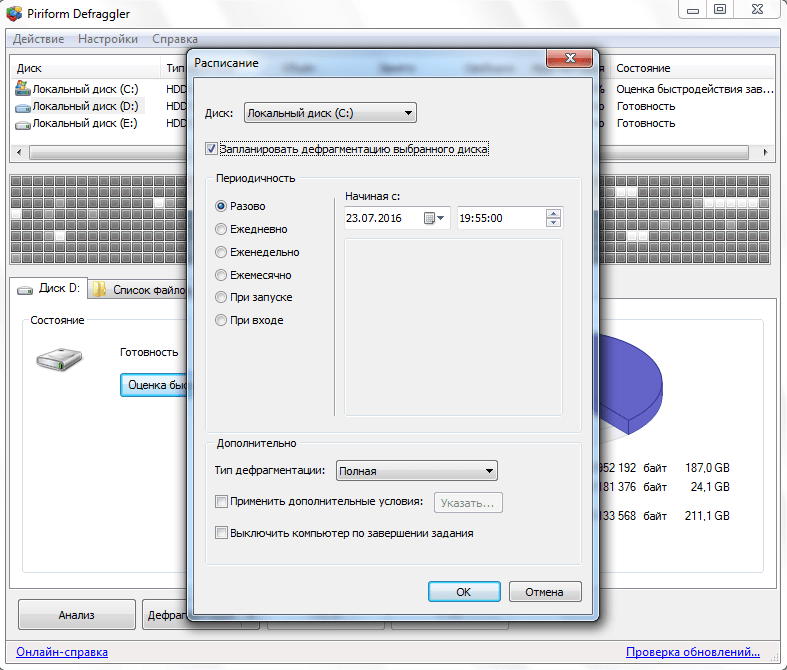
Преимущества Defraggler
- Высокая скорость дефрагментации;
- Простота в работе;
- Сравнительно большое количество функций, включая дефрагментацию отдельных файлов;
- Программа бесплатна;
- Наличие портативной версии;
- Мультиязычность (38 языков, включая русский).
Недостатки Defraggler
- Работает только на операционной системе Windows.
Утилита Defraggler заслуженно является одной из самых популярных программ для дефрагментации жестких дисков. Этот статус она получила благодаря высокой скорости работы, простоте управления и многофункциональности.
Источник: lumpics.ru